كيفية إضافة الذاكرة إلى جهاز الكمبيوتر المكتبي
في العصر الرقمي الحالي، يؤثر أداء أجهزة الكمبيوتر المكتبية بشكل مباشر على كفاءة العمل وتجربة الترفيه. مع زيادة متطلبات الذاكرة للبرامج والألعاب، يختار العديد من المستخدمين تحسين أداء الكمبيوتر عن طريق ترقية الذاكرة. ستقدم هذه المقالة بالتفصيل كيفية إضافة ذاكرة إلى كمبيوتر سطح المكتب، بما في ذلك الاستعدادات وخطوات التشغيل والاحتياطات.
1. العمل التحضيري
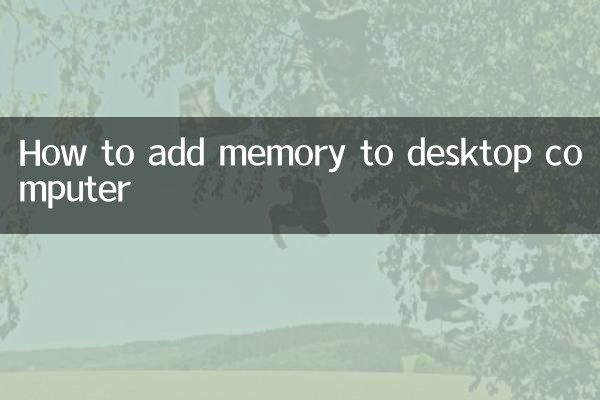
قبل البدء في إضافة الذاكرة، عليك القيام بالتحضيرات التالية:
| خطوة | يوضح |
|---|---|
| 1. تأكد من نوع الذاكرة التي تدعمها اللوحة الأم | تحقق من دليل اللوحة الأم أو استخدم أداة الكشف عن الأجهزة (مثل CPU-Z) للتأكد من نوع الذاكرة المدعومة (مثل DDR4، وDDR3، وما إلى ذلك). |
| 2. تحقق من سعة الذاكرة الموجودة وعدد الفتحات | افتح العلبة أو استخدم البرنامج لعرض سعة الذاكرة الحالية وعدد الفتحات المتبقية. |
| 3. قم بشراء وحدات ذاكرة متوافقة | قم بشراء وحدات ذاكرة بنفس التردد أو أعلى بناءً على نوع الذاكرة والتردد الذي تدعمه اللوحة الأم. |
| 4. تحضير الأدوات | قم بإعداد المفكات وأشرطة المعصم المضادة للكهرباء الساكنة وغيرها من الأدوات لضمان التشغيل الآمن. |
2. خطوات التشغيل
فيما يلي الخطوات المحددة لإضافة الذاكرة:
| خطوة | يوضح |
|---|---|
| 1. قم بإيقاف تشغيل الكمبيوتر وافصل مصدر الطاقة | قم بإيقاف تشغيل الكمبيوتر تمامًا وافصل سلك الطاقة لتجنب خطر التعرض لصدمة كهربائية. |
| 2. افتح الهيكل | استخدم مفك البراغي لإزالة اللوحة الجانبية للهيكل وتحديد موقع فتحة الذاكرة. |
| 3. حرر مزلاج فتحة الذاكرة | اضغط برفق على المزالج الموجودة على طرفي فتحة الذاكرة لفتحها. |
| 4. قم بتثبيت وحدة الذاكرة الجديدة | قم بمحاذاة وحدة الذاكرة مع فتحة الفتحة، ثم أدخلها عموديًا واضغط بقوة حتى يتم قفل الإبزيم تلقائيًا. |
| 5. تحقق مما إذا كان التثبيت ثابتًا | تأكد من إدخال وحدة الذاكرة بالكامل وقفل الإبزيم لتجنب ارتخائه. |
| 6. أغلق الهيكل وقم بتشغيله للاختبار | أعد تثبيت اللوحة الجانبية للهيكل، وقم بتوصيل مصدر الطاقة وتشغيله، ثم أدخل النظام وتحقق مما إذا كانت سعة الذاكرة قد زادت. |
3. الاحتياطات
عند إضافة الذاكرة، عليك الانتباه إلى النقاط التالية:
| أشياء يجب ملاحظتها | يوضح |
|---|---|
| 1. مكافحة ساكنة | ارتدي سوارًا مضادًا للكهرباء الساكنة أو المس جسمًا معدنيًا لإطلاق الكهرباء الساكنة قبل التشغيل لتجنب إتلاف الأجهزة. |
| 2. توافق وحدة الذاكرة | تأكد من أن تردد وحدة الذاكرة الجديدة وسعتها متوافقان مع وحدة الذاكرة الموجودة لتجنب التعارضات. |
| 3. تسلسل الفتحة | حدد تسلسل الفتحات الصحيح (عادةً فتحات بديلة أو فتحات من نفس اللون) وفقًا لدليل اللوحة الأم. |
| 4. تحديد النظام | إذا لم يتمكن النظام من التعرف على الذاكرة الجديدة، فحاول إعادة توصيل BIOS أو تحديثه. |
4. الأسئلة المتداولة
فيما يلي بعض المشاكل والحلول الشائعة التي قد يواجهها المستخدمون عند إضافة الذاكرة:
| سؤال | حل |
|---|---|
| 1. لا يمكن تشغيل الكمبيوتر | تحقق مما إذا كانت وحدة الذاكرة موصلة بإحكام، أو حاول اختبارها باستخدام وحدة ذاكرة جديدة وحدها. |
| 2. سعة الذاكرة التي يعرضها النظام غير صحيحة | تأكد من سعة الذاكرة القصوى التي تدعمها اللوحة الأم، أو تحقق مما إذا كانت وحدة الذاكرة تالفة. |
| 3. تردد الذاكرة أقل من القيمة الاسمية | أدخل BIOS لتعيين تردد الذاكرة يدويًا أو تمكين ملف تعريف XMP. |
5. ملخص
تعد إضافة المزيد من الذاكرة إلى جهاز الكمبيوتر المكتبي الخاص بك بمثابة ترقية بسيطة ومنخفضة التكلفة يمكنها زيادة قدرات المهام المتعددة لديك بشكل كبير وتشغيلها بشكل أسرع. طالما قمت ببعض التحضير، واتبعت الخطوات الصحيحة، وانتبهت إلى مشكلات التوافق ومكافحة الكهرباء الساكنة، فيمكن لمعظم المستخدمين إكمالها بسهولة. إذا لم تكن على دراية بتشغيل الأجهزة، فمن المستحسن طلب المساعدة المتخصصة.
آمل أنه من خلال إرشادات هذه المقالة، يمكنك إكمال ترقية الذاكرة بنجاح والاستمتاع بتجربة كمبيوتر أكثر سلاسة!

تحقق من التفاصيل

تحقق من التفاصيل